Hp PAVILION DV6-2010SA, PAVILION DV6-2060EA, PAVILION DV6-2040SA, PAVILION DV6-1325SA, PAVILION DV6-1330EA User Manual [bs]
...Page 1
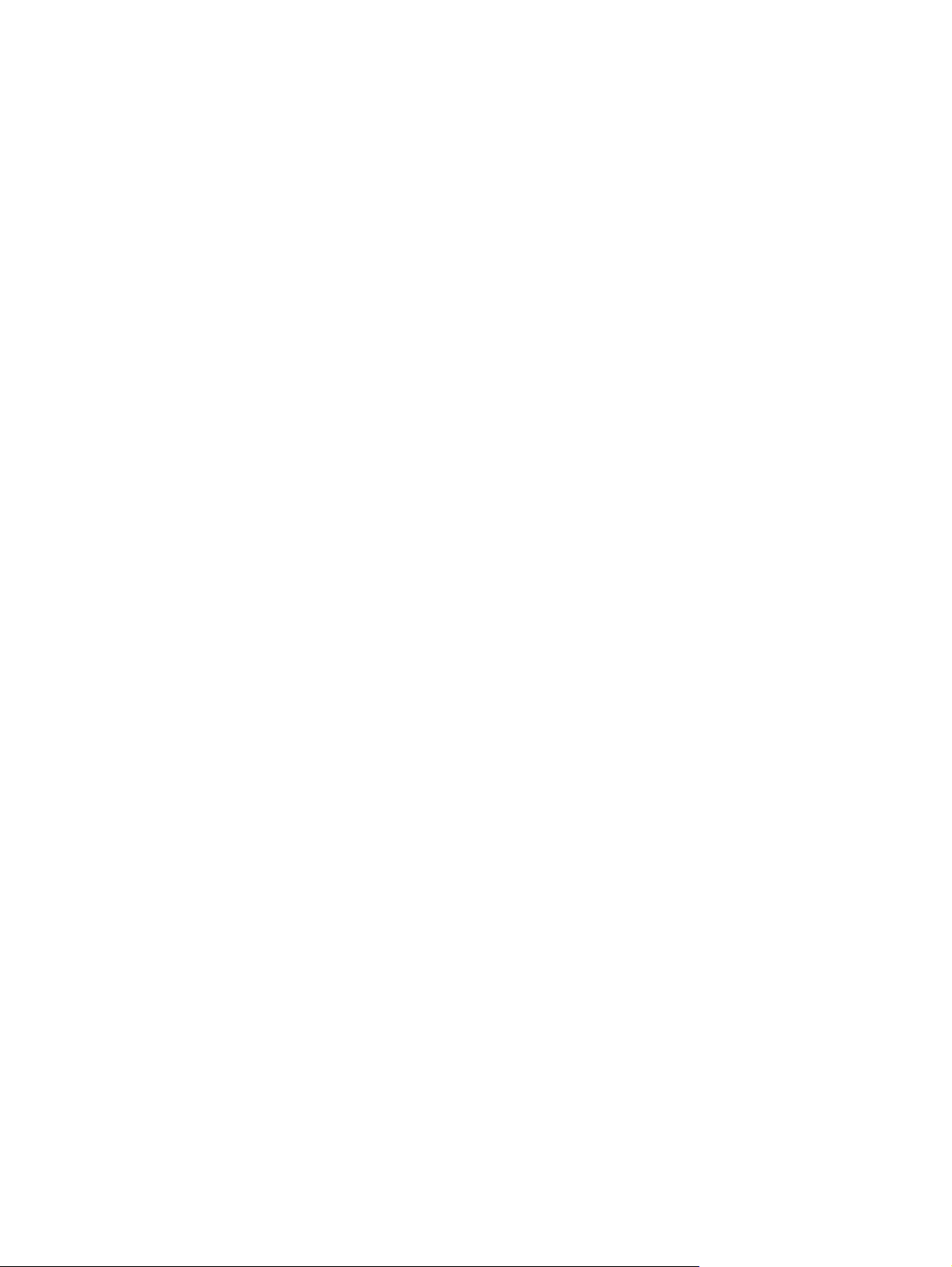
Pokazivački uređaji i tastatura
Vodič za korisnike
Page 2
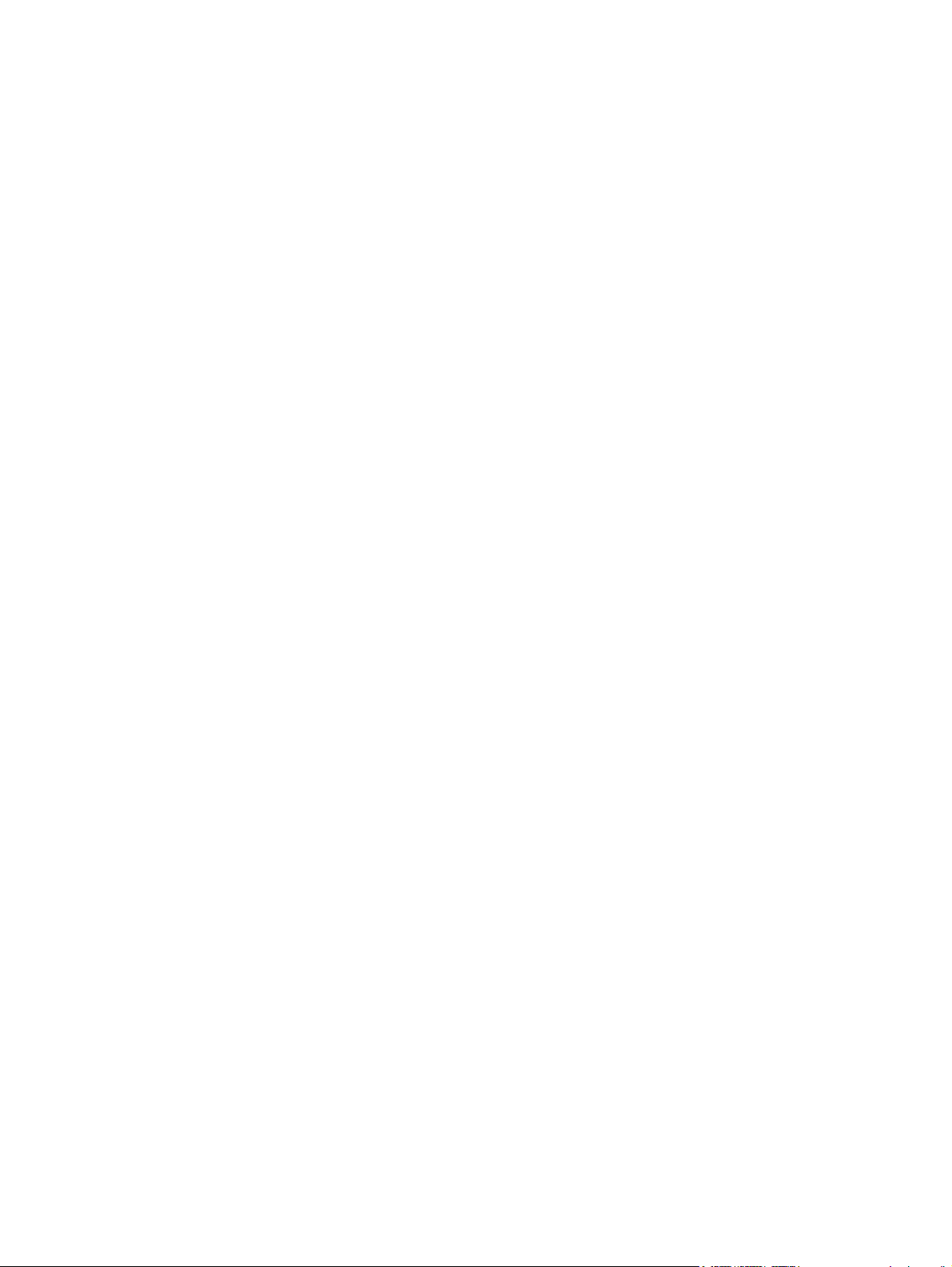
© Copyright 2009 Hewlett-Packard
Development Company, L.P.
Windows je registrovani zaštitni znak
kompanije Microsoft Corporation u SAD.
Ovde sadržane informacije podložne su
promenama bez prethodne najave. Jedine
garancije za proizvode i usluge kompanije
HP istaknute su u izričitim garancijama koje
se dobijaju uz takve proizvode i usluge. Ništa
što je ovde navedeno ne bi trebalo
protumačiti kao dodatnu garanciju.
Kompanija HP neće odgovarati za ovde
sadržane tehničke ili izdavačke greške.
Prvo izdanje: avgust 2009.
Broj dela dokumenta: 539577-E31
Obaveštenje o proizvodu
Ovaj vodič za korisnike opisuje funkcije koje
su zajedničke većini modela. Neke funkcije
možda nisu dostupne na vašem računaru.
Page 3
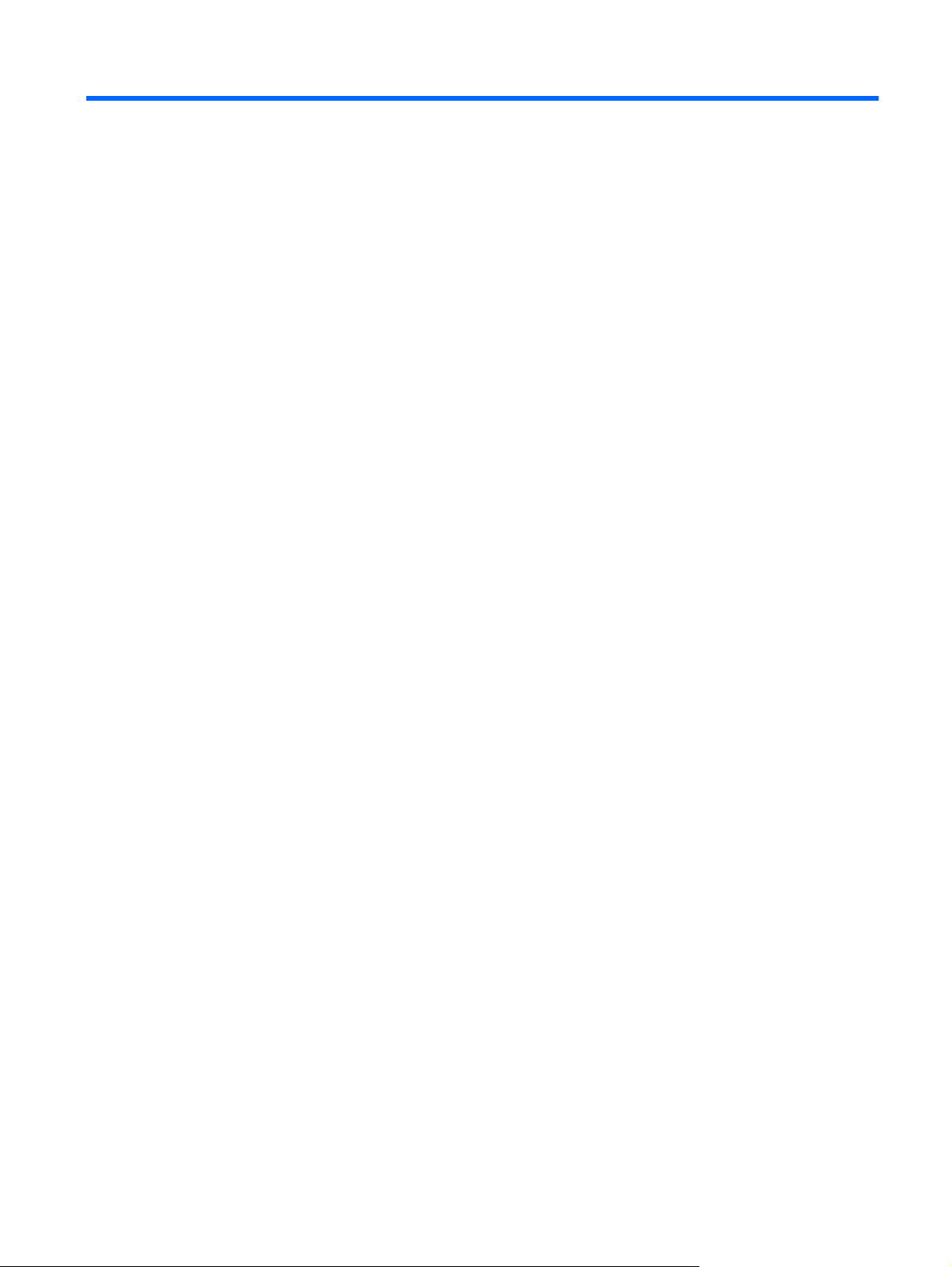
Sadržaj
1 Korišćenje pokazivačkih uređaja
Podešavanje željenih opcija pokazivačkih uređaja .............................................................................. 1
Korišćenje dodirne table ....................................................................................................................... 3
Povezivanje spoljašnjeg miša .............................................................................................................. 4
2 Korišćenje tastature
Korišćenje namenskih tastera .............................................................................................................. 5
Prikazivanje informacija o sistemu (fn+esc) ........................................................................ 6
Otvaranje Pomoći i podrške (fn+f1) ..................................................................................... 6
Otvaranje prozora „Opcije štampanja“ (fn+f2) ..................................................................... 6
Otvaranje Web pregledača (fn+f3) ...................................................................................... 7
Prebacivanje slike na ekranu (fn+f4) ................................................................................... 7
Pokretanje stanja spavanja (fn+f5) ...................................................................................... 7
Pokretanje QuickLocka (fn+f6) ............................................................................................ 8
Smanjivanje osvetljenosti ekrana (fn+f7) ............................................................................. 8
Povećavanje osvetljenosti ekrana (fn+f8) ............................................................................ 8
Reprodukcija, privremeno zaustavljanje reprodukcije ili nastavljanje reprodukcije audio
CD-a ili DVD-a (fn+f9) .......................................................................................................... 8
Zaustavljanje reprodukcije audio CD-a ili DVD-a (fn+f10) ................................................... 8
Reprodukcija prethodne numere ili odeljka sa audio CD-a ili DVD-a (fn+f11) ..................... 8
Reprodukcija sledeće numere ili odeljka sa audio CD-a ili DVD-a (fn+f12) ......................... 8
3 Korišćenje tastatura
Korišćenje integrisane numeričke tastature ....................................................................................... 10
Korišćenje opcionalne spoljašnje numeričke tastature ....................................................................... 11
4 Čišćenje dodirne table i tastature
Indeks ................................................................................................................................................................. 13
iii
Page 4
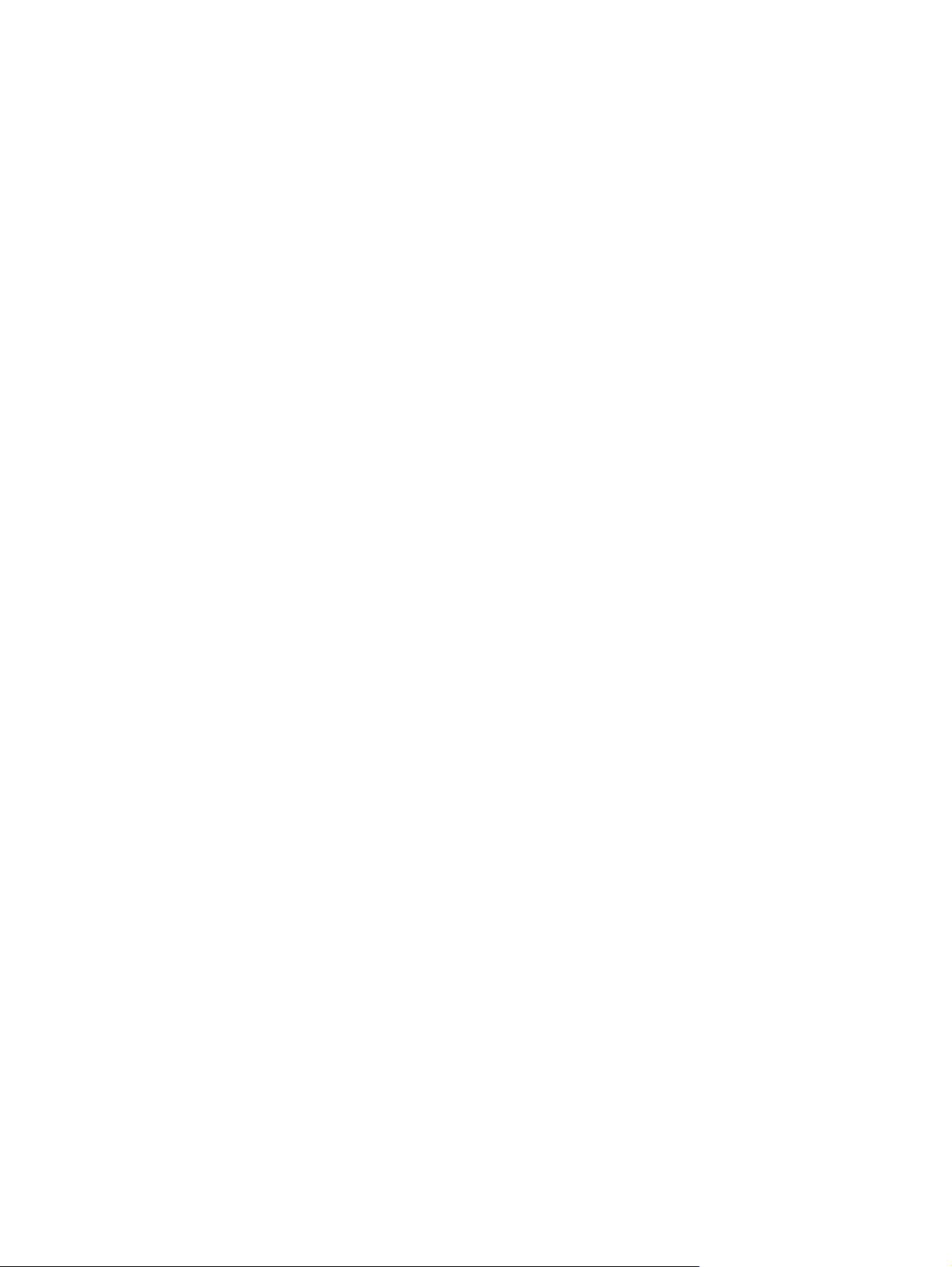
iv
Page 5
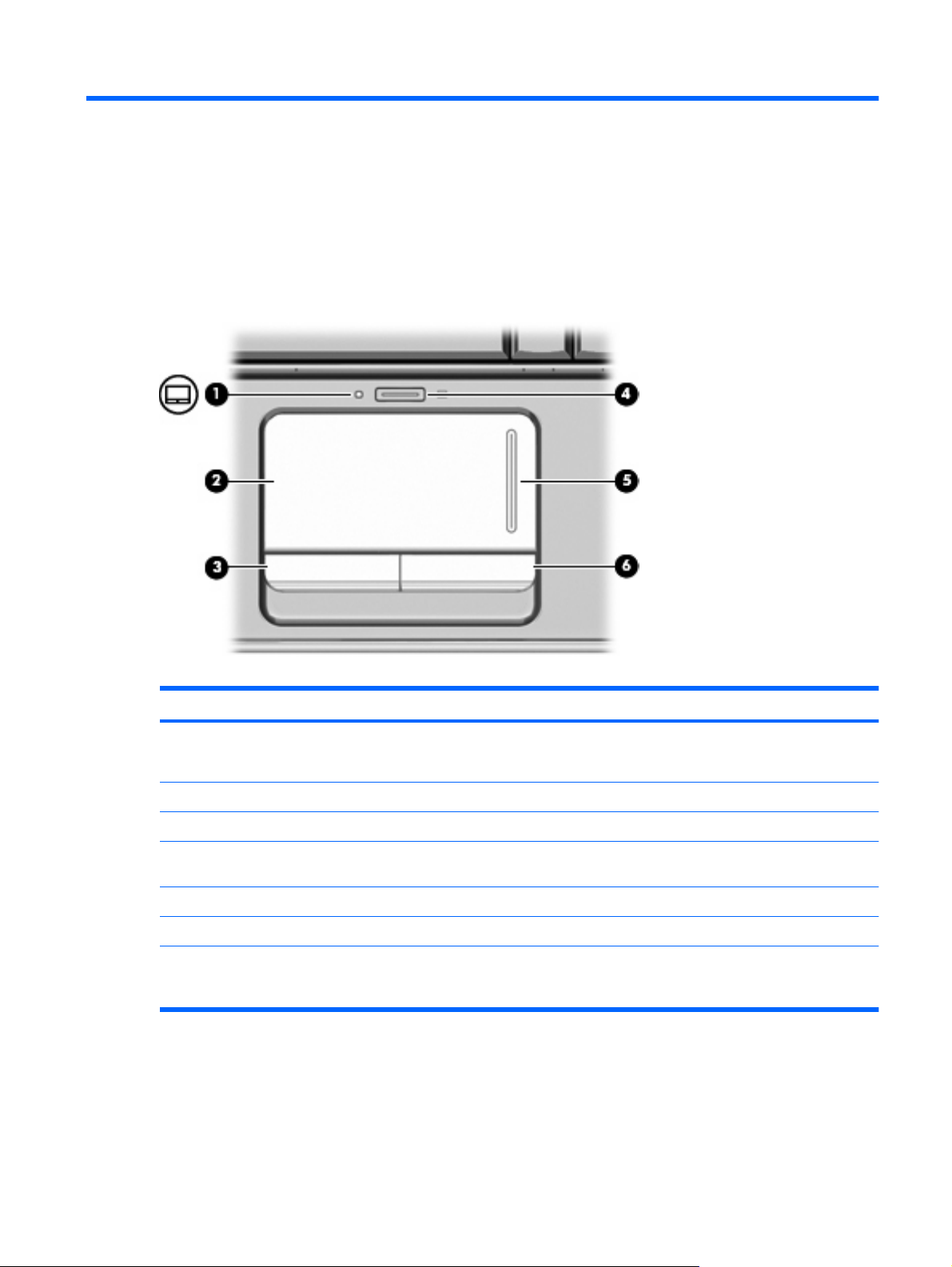
1Korišćenje pokazivačkih uređaja
Komponenta Opis
(1) Lampica dodirne table
(2) Dodirna tabla* Pomera pokazivač i bira ili aktivira stavke na ekranu.
(3) Levi taster dodirne table* Funkcioniše kao levi taster na spoljašnjem mišu.
(4) Taster za uključivanje / isključivanje dodirne
table
(5) Zona za vertikalno pomeranje na dodirnoj tabli Pomera prikaz gore ili dole.
(6) Desni taster dodirne table* Funkcioniše kao desni taster na spoljašnjem mišu.
*U ovoj tabeli opisana su fabrička podešavanja. Da biste pregledali i promenili željene opcije dodirne table, izaberite Start >
Devices and Printers (Uređaji i štampači). Zatim desnim tasterom miša kliknite na uređaj koji predstavlja vaš računar i izaberite
Mouse settings (Postavke miša).
Belo: dodirna tabla je omogućena.
●
Žuto: dodirna tabla je onemogućena.
●
Omogućava / onemogućava dodirnu tablu.
Podešavanje željenih opcija pokazivačkih uređaja
Koristite opciju „Svojstva miša“ u operativnom sistemu Windows® da biste prilagodili postavke
pokazivačkih uređaja, kao što su konfiguracija tastera, brzina klika i opcije pokazivača.
Podešavanje željenih opcija pokazivačkih uređaja 1
Page 6
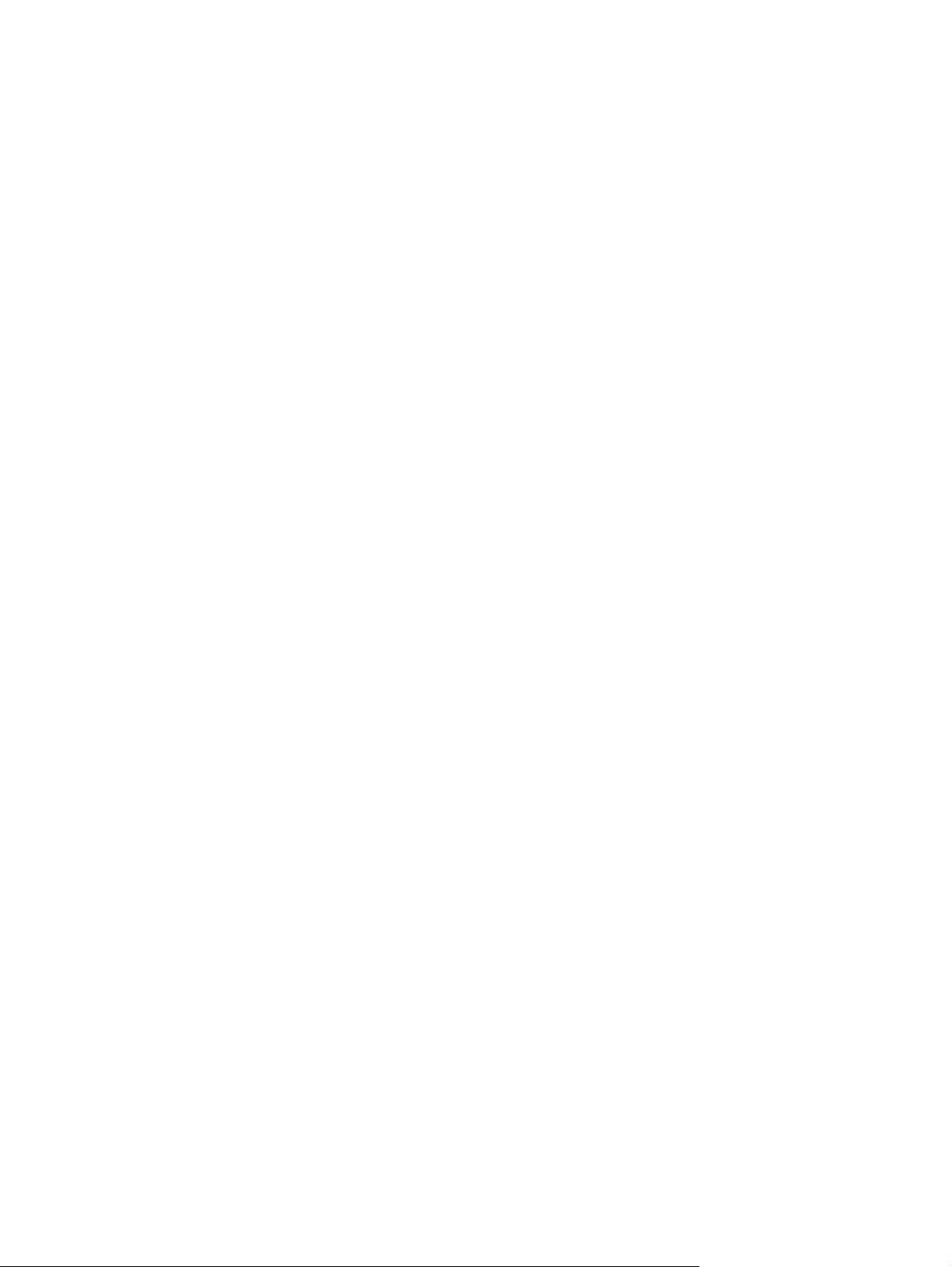
Da biste pristupili svojstvima miša, izaberite Start > Devices and Printers (Uređaji i štampači). Zatim
desnim tasterom miša kliknite na uređaj koji predstavlja vaš računar i izaberite Mouse settings
(Postavke miša).
2 Poglavlje 1 Korišćenje pokazivačkih uređaja
Page 7

Korišćenje dodirne table
Da biste pomerili pokazivač, prevucite prst preko površine dodirne table u smeru u kome želite da se
pokazivač pomeri. Koristite tastere dodirne table kao odgovarajuće tastere na spoljašnjem mišu. Da
biste pomerali prikaz nagore ili nadole pomoću zone za vertikalno pomeranje na dodirnoj tabli, prevucite
prstom nagore ili nadole preko linija.
NAPOMENA: Ako koristite dodirnu tablu za pomeranje pokazivača, morate skloniti prst sa dodirne
table pre nego što njime pređete u zonu za pomeranje. Ako samo prevučete prst sa dodirne table u
zonu za pomeranje, to neće aktivirati funkciju pomeranja.
Korišćenje dodirne table 3
Page 8

Povezivanje spoljašnjeg miša
Spoljašnji USB miš možete povezati sa računarom koristeći neki od USB portova na računaru. USB miš
takođe može biti povezan sa sistemom pomoću portova na opcionalnom uređaju za priključivanje ili
proizvodu za proširenje.
4 Poglavlje 1 Korišćenje pokazivačkih uređaja
Page 9

2Korišćenje tastature
Korišćenje namenskih tastera
Namenski tasteri predstavljaju kombinacije tastera fn (1) i tastera esc (2) ili nekog od funkcijskih tastera
(3).
Ikone na tasterima od f1 do f12 predstavljaju funkcije namenskih tastera. Funkcije i procedure za
upotrebu namenskih tastera opisane su u sledećim odeljcima.
Funkcija Namenski taster
Prikazuje informacije o sistemu. fn+esc
Otvara Pomoć i podršku. fn+f1
Otvara prozor „Opcije štampanja“. fn+f2
Otvara Web pregledač. fn+f3
Prebacuje sliku na ekranu. fn+f4
Pokreće stanje spavanja. fn+f5
Pokreće QuickLock. fn+f6
Smanjuje osvetljenost ekrana. fn+f7
Povećava osvetljenost ekrana. fn+f8
Reprodukuje, privremeno zaustavlja reprodukciju ili
nastavlja reprodukciju audio CD-a ili DVD-a.
fn+f9
Korišćenje namenskih tastera 5
Page 10

Funkcija Namenski taster
Zaustavlja reprodukciju audio CD-a ili DVD-a. fn+f10
Reprodukuje prethodnu numeru ili odeljak sa audio CD-a ili
DVD-a.
Reprodukuje sledeću numeru sa audio CD-a ili DVD-a. fn+f12
fn+f11
Da biste koristili komandu namenskog tastera na tastaturi računara, pratite bilo koji od ovih koraka:
Na kratko pritisnite taster fn, a zatim i drugi taster iz komande namenskog tastera.
●
– ili –
Pritisnite i zadržite taster fn i na kratko pritisnite drugi taster iz komande namenskog tastera, a
●
zatim istovremeno otpustite oba tastera.
Prikazivanje informacija o sistemu (fn+esc)
Pritisnite fn+esc da biste prikazali informacije o hardverskim komponentama sistema i broju verzije
BIOS-a sistema.
Na ekranu fn+esc operativnog sistema Windows verzija BIOS-a sistema (osnovni ulazno-izlazni sistem)
prikazana je kao „BIOS date“ (Datum BIOS-a). Na nekim modelima računara „BIOS date“ (Datum BIOSa) prikazan je u decimalnom formatu. „BIOS date“ (Datum BIOS-a) se ponekad naziva broj verzije
sistemskog ROM-a.
Otvaranje Pomoći i podrške (fn+f1)
Pritisnite fn+f1 da biste otvorili Pomoć i podršku.
Pored informacija o operativnom sistemu Windows, Pomoć i podrška pruža i sledeće informacije i alatke:
Informacije o vašem računaru, kao što su model i serijski broj, instalirani softver, hardverske
●
komponente i specifikacije
Odgovore na pitanja o korišćenju računara
●
Podučavanja koja će vam pomoći da savladate rad na računaru i funkcije operativnog sistema
●
Windows
Ispravke za operativni sistem Windows, upravljačke programe i softver koji ste dobili na računaru
●
Provere funkcionalnosti računara
●
Automatizovano i interaktivno rešavanje problema, rešenja za popravku i procedure za oporavak
●
sistema
Veze do stručnjaka tehničke podrške
●
Otvaranje prozora „Opcije štampanja“ (fn+f2)
Pritisnite fn+f2 da biste otvorili prozor „Opcije štampanja“ u aktivnoj Windows aplikaciji.
6 Poglavlje 2 Korišćenje tastature
Page 11

Otvaranje Web pregledača (fn+f3)
Pritisnite fn+f3 da biste otvorili svoj Web pregledač.
Dok ne podesite Internet ili mrežne usluge, namenski taster fn+f3 otvara Windows čarobnjak za
povezivanje na Internet.
Nakon što podesite Internet ili mrežne usluge i matičnu stranicu Web pregledača, možete pritisnuti fn
+f3 za brz pristup matičnoj stranici i Internetu.
Prebacivanje slike na ekranu (fn+f4)
Pritisnite fn+f4 da biste prebacivali sliku na ekranu između uređaja za prikaz koji su povezani sa
sistemom. Na primer, ako je monitor povezan sa računarom, pritiskom na fn+f4 slika sa ekrana računara
prelazi na ekran monitora , a zatim se prikazuje i na računaru i na monitoru.
Većina spoljašnjih monitora prima video informacije od računara pomoću spoljašnjeg VGA video
standarda. Namenski taster fn+f4 takođe može da prebacuje sliku između ostalih uređaja koji primaju
video informacije od računara.
Namenski taster fn+f4 podržava sledeće tipove video prenosa, kao i navedene uređaje koji ih koriste:
LCD (ekran računara)
●
spoljašnji VGA (većina spoljašnjih monitora)
●
S-Video (televizori, kamkorderi, DVD plejeri, video rekorderi i video kartice sa S-Video
●
utikačima),
HDMI (televizori, kamkorderi, DVD plejeri, video rekorderi i video kartice sa HDMI portovima),
●
kompozitni video uređaji (televizori, kamkorderi, DVD plejeri, video rekorderi i video kartice sa
●
kompozitnim video utikačima).
NAPOMENA: Kompozitni video uređaji mogu biti povezani sa sistemom jedino pomoću
opcionalnog uređaja za priključivanje ili proizvoda za proširenje.
Pokretanje stanja spavanja (fn+f5)
OPREZ: Da biste smanjili rizik od gubitka informacija, sačuvajte svoj rad pre nego što pokrenete stanje
spavanja.
Pritisnite fn+f5 da biste pokrenuli stanje spavanja.
Kada se pokrene stanje spavanja, vaše informacije se skladište u memoriji sistema, prikaz na ekranu
se briše, a energija se štedi. Dok je računar u stanju spavanja, lampica napajanja treperi.
Računar mora biti uključen da biste mogli da pokrenete stanje spavanja.
NAPOMENA: Ako napunjenost baterije dosegne kritični nivo dok je računar u stanju spavanja, računar
pokreće stanje hibernacije, a informacije uskladištene u memoriji se čuvaju na čvrsti disk. Računar je
fabrički podešen da u slučaju kritičnog nivoa napunjenosti baterije pokrene stanje hibernacije, ali ta
postavka se može promeniti pomoću „Opcija napajanja“ na kontrolnoj tabli operativnog sistema
Windows.
Da biste izašli iz stanja spavanja, na kratko pritisnite dugme za napajanje.
Korišćenje namenskih tastera 7
Page 12

Funkcija namenskog tastera fn+f5 može se promeniti. Na primer, namenski taster fn+f5 možete podesiti
tako da, umesto stanja spavanja, pokreće stanje hibernacije.
NAPOMENA: U svim prozorima operativnog sistema Windows reference za
spavanja
označavaju namenski taster fn+f5.
Pokretanje QuickLocka (fn+f6)
Pritisnite fn+f6 da biste pokrenuli bezbednosnu funkciju QuickLock.
QuickLock štiti vaše informacije prikazivanjem prozora za prijavljivanje u operativni sistem. Dok je prozor
za prijavljivanje prikazan, računaru se ne može pristupiti sve dok se ne unese Windows korisnička
lozinka ili Windows administratorska lozinka.
NAPOMENA: Da biste mogli da koristite QuickLock, morate postaviti Windows korisničku lozinku ili
Windows administratorsku lozinku. Uputstva potražite u Pomoći i podršci.
Da biste koristili QuickLock, pritisnite fn+f6 kako biste prikazali prozor za prijavljivanje i zaključali
računar. Zatim pratite uputstva sa ekrana za unošenje Windows korisničke lozinke ili Windows
administratorske lozinke i pristup računaru.
Smanjivanje osvetljenosti ekrana (fn+f7)
Pritisnite fn+f7 kako biste smanjili osvetljenost ekrana. Zadržite namenski taster da biste postepeno
smanjivali osvetljenost ekrana.
Povećavanje osvetljenosti ekrana (fn+f8)
dugme za stanje
Pritisnite fn+f8 kako biste povećali osvetljenost ekrana. Zadržite namenski taster da biste postepeno
povećavali osvetljenost ekrana.
Reprodukcija, privremeno zaustavljanje reprodukcije ili nastavljanje
reprodukcije audio CD-a ili DVD-a (fn+f9)
Namenski taster fn+f9 funkcioniše jedino kada je umetnut audio CD ili DVD:
Ako se audio CD ili DVD ne reprodukuje, pritisnite fn+f9 da biste počeli ili nastavili reprodukciju.
●
Ako se audio CD ili DVD reprodukuje, pritisnite fn+f9 da biste privremeno zaustavili reprodukciju.
●
Zaustavljanje reprodukcije audio CD-a ili DVD-a (fn+f10)
Pritisnite fn+f10 da biste zaustavili reprodukciju audio CD-a ili DVD-a.
Reprodukcija prethodne numere ili odeljka sa audio CD-a ili DVD-a (fn+f11)
Dok se audio CD ili DVD reprodukuje, pritisnite fn+f11 da biste reprodukovali prethodnu numeru sa CDa ili prethodni odeljak sa DVD-a.
Reprodukcija sledeće numere ili odeljka sa audio CD-a ili DVD-a (fn+f12)
Dok se audio CD ili DVD reprodukuje, pritisnite fn+f12 da biste reprodukovali sledeću numeru sa CD-a
ili sledeći odeljak sa DVD-a.
8 Poglavlje 2 Korišćenje tastature
Page 13

3Korišćenje tastatura
Računar sadrži integrisanu numeričku tastaturu, a podržava i opcionalnu spoljašnju numeričku
tastaturu, odnosno opcionalnu spoljašnju tastaturu koja obuhvata numeričku tastaturu.
Komponenta Opis
(1) Taster num lk
(2) Num lock lampica
(3) Integrisana numerička tastatura Mogu se koristiti kao tasteri na spoljašnjoj numeričkoj tastaturi.
Omogućava / onemogućava integrisanu numeričku tastaturu.
●
– ili –
Omogućava / onemogućava num lock za povezanu
●
opcionalnu numeričku tastaturu.
Integrisana numerička tastatura je omogućena.
●
– ili –
Num lock je omogućen na povezanoj opcionalnoj numeričkoj
●
tastaturi.
9
Page 14

Korišćenje integrisane numeričke tastature
Tasteri na integrisanoj numeričkoj tastaturi različito funkcionišu različito u zavisnosti od toga da li je num
lock uključen ili ne. (Num lock se isključuje u fabrici.) Na primer:
Kada je num lock uključen, tasteri na tastaturi služe za unos brojeva.
●
Kada je num lock isključen, tasteri na tastaturi funkcionišu kao tasteri sa strelicama, odnosno tasteri
●
za pomeranje nagore ili pomeranje nadole za jednu stranicu.
Za uključivanje ili isključivanje num locka dok radite:
Pritisnite taster num lk na integrisanoj tastaturi.
▲
10 Poglavlje 3 Korišćenje tastatura
Page 15

Korišćenje opcionalne spoljašnje numeričke tastature
Tasteri na većini spoljašnjih numeričkih tastatura različito funkcionišu u zavisnosti od toga da li je num
lock uključen ili ne. (Num lock se isključuje u fabrici.) Na primer:
Kada je num lock uključen, većina tastera na tastaturi služi za unos brojeva.
●
Kada je num lock isključen, većina tastera na tastaturi funkcioniše kao tasteri sa strelicama,
●
odnosno tasteri za pomeranje nagore ili pomeranje nadole za jednu stranicu.
Kada je num lock na spoljašnjoj tastaturi uključen, num lock lampica na računaru je uključena. Kada je
num lock na spoljašnjoj tastaturi isključen, num lock lampica na računaru je isključena.
Za uključivanje ili isključivanje num locka na spoljašnjoj tastaturi dok radite:
Pritisnite taster num lk na spoljašnjoj tastaturi, a ne na računaru.
▲
Korišćenje opcionalne spoljašnje numeričke tastature 11
Page 16

4 Čišćenje dodirne table i tastature
Prljavština i masnoća na dodirnoj tabli mogu da izazovu poskakivanje pokazivača po ekranu. Da biste
to izbegli, očistite dodirnu tablu vlažnom krpom i često perite ruke dok koristite računar.
UPOZORENJE! Da biste smanjili rizik od strujnog udara ili oštećenja unutrašnjih komponenti, nemojte
koristiti papučicu usisivača za čišćenje tastature. Usisivač može da ostavi kućne otpatke na površini
tastature.
Čistite tastaturu redovno kako biste sprečili lepljivost tastera i uklonili prašinu, vlakna i čestice koje se
mogu zaglaviti ispod njih. Za uduvavanje vazduha oko i ispod tastera radi pomeranja i uklanjanja
ostataka možete koristiti limenku komprimovanog vazduha sa cevčicom.
12 Poglavlje 4 Čišćenje dodirne table i tastature
Page 17

Indeks
D
dodirna tabla
korišćenje 3
dodirna tabla, prepoznavanje 1
E
ekran
namenski tasteri za osvetljenost
ekrana 8
slika, prebacivanje 7
F
funkcijski tasteri 5
H
HDMI 7
K
kompozitni video 7
kontrole medijuma, namenski
tasteri 8
L
lampica dodirne table,
prepoznavanje 1
lampice
dodirna tabla 1
num lock 9
M
miš, spoljašnji
podešavanje željenih opcija 2
povezivanje 4
N
namenski taster za informacije o
sistemu 6
namenski taster za Pomoć i
podršku 6
namenski taster za prozor „Opcije
štampanja“ 6
namenski taster za QuickLock 8
namenski taster za stanje
spavanja 7
namenski taster za Web
pregledač 7
namenski tasteri
kontrole za audio CD ili
DVD 8
korišćenje 6
opis 5
otvaranje Pomoći i podrške 6
otvaranje prozora „Opcije
štampanja“ 6
otvaranje Web pregledača7
pokretanje QuickLocka 8
pokretanje stanja spavanja 7
povećavanje osvetljenosti
ekrana 8
prebacivanje slike na
ekranu 7
prikazivanje informacija o
sistemu 6
smanjivanje osvetljenosti
ekrana 8
namenski tasteri na tastaturi,
prepoznavanje 5
namenski tasteri za osvetljenost
ekrana 8
num lock lampica,
prepoznavanje 9
num lock, integrisana
tastatura 10
num lock, spoljašnja tastatura 11
P
pokazivački uređaji
podešavanje željenih opcija 1
prepoznavanje 1
S
S-Video 7
slika na ekranu, prebacivanje 7
T
tastatura 5
tastatura, integrisana
korišćenje 10
num lock 10
prepoznavanje 9
tastatura, spoljašnja
korišć
enje 11
num lock 11
taster fn 5
taster za uključivanje / isključivanje
dodirne table 1
tasteri
dodirna tabla 1
uključivanje / isključivanje
dodirne table 1
tasteri dodirne table,
prepoznavanje 1
tipovi video prenosa 7
Z
zone za pomeranje na dodirnoj
tabli, prepoznavanje 1
zone za pomeranje, dodirna
tabla 1
Indeks 13
Page 18

